
[Risolto] Come trasferire dati da OPPO a Vivo in 6 modi potenti

OPPO e Vivo, le due stelle nascenti del mercato globale della telefonia mobile, hanno registrato vendite impressionanti negli ultimi anni. Se passate da un telefono OPPO a un Vivo, potreste voler effettuare la migrazione dei dati. Dopotutto, sui nostri vecchi telefoni sono presenti troppe fatture, contatti interpersonali, documenti e altri contenuti essenziali a cui non possiamo rinunciare facilmente.
Ma il compito arduo che ci troviamo ad affrontare è come trasferire i dati da OPPO a Vivo. Ne avete idea? In caso contrario, non importa. Vi spiegheremo 6 modi efficaci per affrontare questo problema. Andiamo avanti!
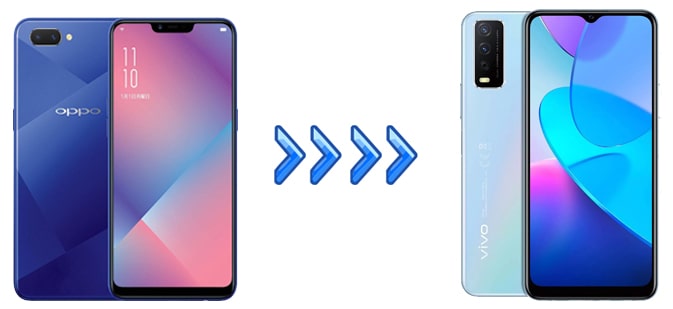
Se desideri trasferire tutto dal tuo OPPO al tuo Vivo con un solo clic, prova Coolmuster Mobile Transfer . Come previsto, l'app di trasferimento dati da OPPO a Vivo ti consente di accedere a molti tipi di dati da OPPO a Vivo con un solo clic. Inoltre, funziona anche per dispositivi iOS e supporta il trasferimento dati tra iOS e Android . Se cambi il tuo OPPO con un iPhone, puoi utilizzare questo strumento anche per trasferire dati da OPPO a iPhone .
Per avere una comprensione completa di Coolmuster Mobile Transfer , puoi controllare le caratteristiche principali di seguito.
Come clonare un telefono da OPPO a Vivo con Coolmuster Mobile Transfer ?
01 Installa e avvia l'app di trasferimento dati da OPPO a Vivo sul tuo computer.
02 Collega OPPO e Vivo al PC tramite due cavi USB funzionanti e attiva il debug USB sui tuoi telefoni come richiesto. Una volta effettuata la connessione, vedrai la dicitura "Connesso" sotto le immagini dei dispositivi. Nota che il dispositivo OPPO deve essere nella posizione "Dispositivo sorgente". In caso contrario, fai clic sul pulsante "Capovolgi" per apportare una modifica.

03 Seleziona il contenuto che desideri trasferire e fai clic sul pulsante "Avvia copia" qui sotto per avviare la sincronizzazione dei file.

Ecco la guida video (circa 2 minuti):
EasyShare è un'app di trasferimento multipiattaforma sviluppata da Vivo Official, che supporta la condivisione di tutti i tipi di file tra Android , iOS , Windows e Mac . Il trasferimento di file da OPPO a Vivo è veloce, sicuro e stabile e non consuma alcuna connessione Internet.
Per iniziare, è necessario installare questa app su entrambi i telefoni. Dopodiché, è possibile seguire le istruzioni riportate di seguito per trasferire i file.
Passaggio 1. Installa EasyShare dal Google Play Store su entrambi i telefoni e apri l'app.
Passaggio 2. Tocca l'opzione Sostituzione nell'angolo in basso a destra e seleziona "Vecchio telefono" sul tuo telefono OPPO. Sul tuo nuovo telefono Vivo, tocca "Nuovo telefono" e seleziona il tipo di telefono precedente come telefono Android .
Passaggio 3. Successivamente, scansiona il codice QR generato sul telefono OPPO con il tuo telefono Vivo per stabilire una connessione tra i due dispositivi.
Passaggio 4. Una volta effettuata la connessione, è possibile scegliere i tipi di dati che si desidera trasferire e toccare il pulsante "AVVIA CAMBIO DISPOSITIVI". Una volta completata la trasmissione dei file, premere "Fine".

Contro: è applicabile principalmente al trasferimento di file e non supporta la sincronizzazione di dati come i contatti.
Poiché OPPO e Vivo utilizzano i sistemi operativi Android , è possibile utilizzare il Bluetooth per inviare file di luce da OPPO a Vivo senza installare app di terze parti. Vediamo come funziona.
Passaggio 1. Abilita il Bluetooth dalla schermata a discesa o dal menu Impostazioni e attiva "Visibilità telefono" su entrambi i dispositivi.
Passaggio 2. Su un telefono, vai su "Impostazioni" > "Bluetooth" > "Dispositivi disponibili" e tocca il nome dell'altro dispositivo. Successivamente, associa i due dispositivi seguendo le istruzioni sullo schermo.

Passaggio 3. Seleziona i file che desideri trasferire. Puoi aprire l'app Galleria su un telefono OPPO, cliccare sulla foto desiderata e premere "Condividi" > "Bluetooth" > "Nome Vivo". Infine, tocca subito "Ricevi" sul tuo telefono Vivo per avviare il processo di trasferimento.
Contro: La velocità di trasmissione è lenta, il che non è adatto alla trasmissione di grandi quantità di dati. Inoltre, i tipi di file supportati sono limitati.
Se si dispone di un cavo USB e di un computer, è possibile utilizzare il computer come stazione di trasferimento per trasferire i dati da OPPO a Vivo. Questo metodo prevede prima il trasferimento dei dati dal telefono OPPO al computer e poi dal computer al telefono Vivo. I passaggi specifici sono i seguenti:
Passaggio 1. Collega il tuo telefono OPPO al computer tramite un cavo USB. Il telefono ti chiederà di scegliere il tipo di connessione che desideri creare. Seleziona l'opzione "Trasferisci file".

Passaggio 2. Sul computer, apri Esplora file Windows . Troverai un elenco sul lato sinistro dello schermo. Seleziona il tuo telefono ed esegui il backup dei dati sul computer.
Passaggio 3. Scollegare il telefono OPPO e collegare il telefono Vivo al computer.
Passaggio 4. Individua i dati di backup sul tuo computer, fai clic con il pulsante destro del mouse e seleziona l'opzione "Copia" oppure trascinali direttamente sul tuo telefono Vivo.

Contro: è necessario un computer come intermediario, rendendo l'operazione relativamente macchinosa.
Puoi anche utilizzare i servizi cloud per trasferire dati da un telefono OPPO a un telefono Vivo. Per prima cosa, esegui il backup dei dati dal tuo telefono OPPO al cloud, quindi accedi e scarica tali dati dal tuo telefono Vivo utilizzando lo stesso account. Qui, prendiamo come esempio Google Drive:
Passaggio 1. Accedi al tuo account Google sul tuo telefono OPPO e attiva la funzione "Backup su Google Drive".

Passaggio 2. Assicurati che tutti i dati necessari siano stati sincronizzati con Google Drive.
Passaggio 3. Accedi a Google Drive sul tuo telefono vivo, effettua l'accesso con lo stesso account Google e scarica i dati richiesti.
Contro: è necessaria una connessione di rete stabile per caricare e scaricare dati. Inoltre, l'archiviazione di alcuni dati sensibili o privati nel cloud può sollevare problemi di privacy.
Esistono anche alcune app gratuite per il trasferimento dati da OPPO a Vivo disponibili sul mercato, ma è necessario prestare attenzione alla loro sicurezza e alle loro prestazioni. Qui illustreremo l'utilizzo di Send Anywhere, uno strumento di trasferimento file multipiattaforma che supporta il trasferimento rapido di dati tra diversi dispositivi, come telefoni cellulari e computer. Consente la condivisione dei dati senza la necessità di Bluetooth o di una connessione Wi-Fi diretta, generando un collegamento una tantum. Ecco i passaggi:
Passaggio 1. Scarica e installa l'app Send Anywhere sul tuo telefono OPPO.
Passaggio 2. Seleziona i file che desideri trasferire, tocca "Invia" e genera un collegamento monouso.
Passaggio 3. Apri Send Anywhere sul tuo telefono Vivo, inserisci il link e scarica i file.

Contro: Richiede una connessione a Internet e il link monouso ha una scadenza.
Quelli sopra riportati sono i sei metodi più comuni per trasferire dati da un telefono OPPO a un telefono Vivo. A seconda delle esigenze e delle condizioni del dispositivo, è possibile scegliere il metodo più adatto per il trasferimento dati. A nostro avviso, Coolmuster Mobile Transfer è la soluzione migliore, poiché trasferisce tutto tra due telefoni con un solo clic, risparmiando tempo e garantendo un utilizzo sicuro.
Se hai bisogno del nostro supporto tecnico in qualsiasi momento, faccelo sapere nei commenti.
Articoli correlati:
Guida passo passo: trasferimento dati da Vivo a Vivo [I 5 metodi migliori]
Trasferimento file OPPO: 5 modi per trasferire file da un dispositivo mobile OPPO a un PC
I 5 migliori modi per trasferire dati da OPPO a OPPO: operazioni in pochi minuti
Come trasferire i contatti da OPPO a Samsung in 7 modi senza problemi?

 Trasferimento da telefono a telefono
Trasferimento da telefono a telefono
 [Risolto] Come trasferire dati da OPPO a Vivo in 6 modi potenti
[Risolto] Come trasferire dati da OPPO a Vivo in 6 modi potenti





